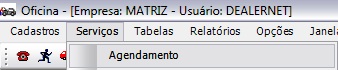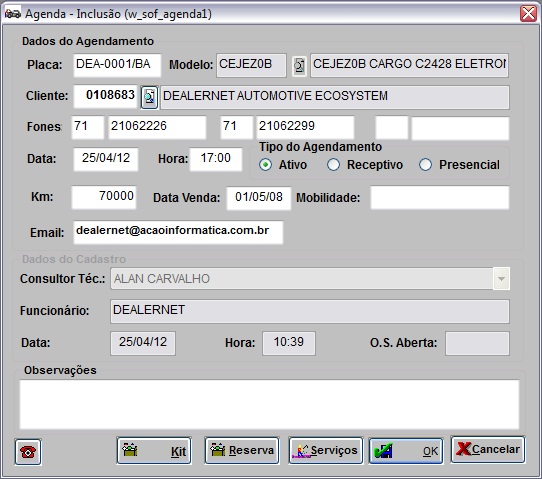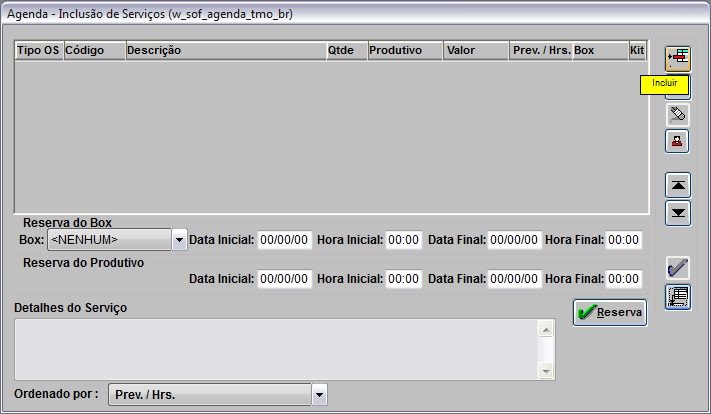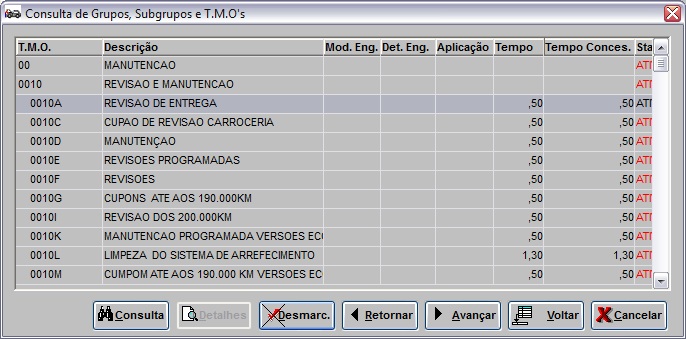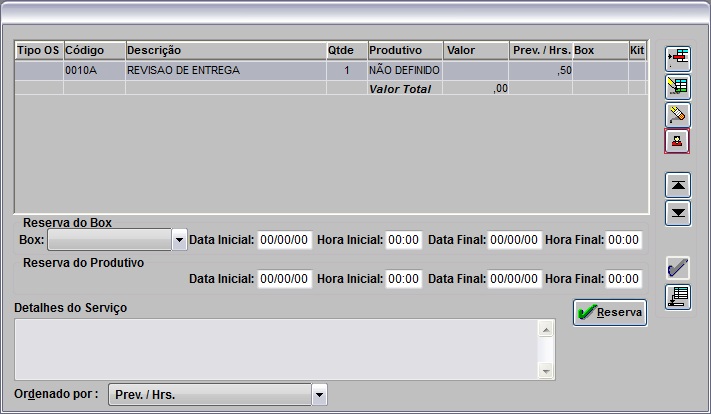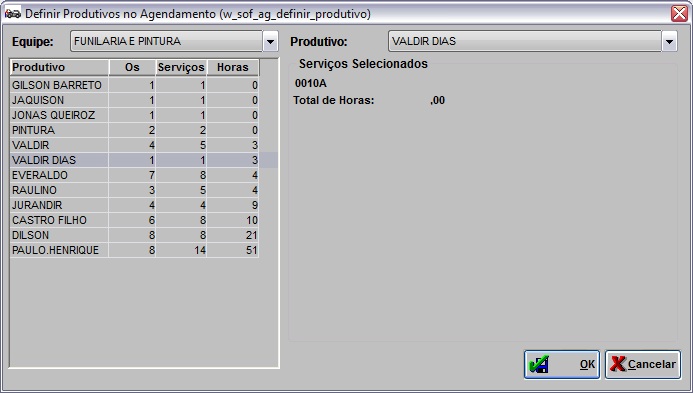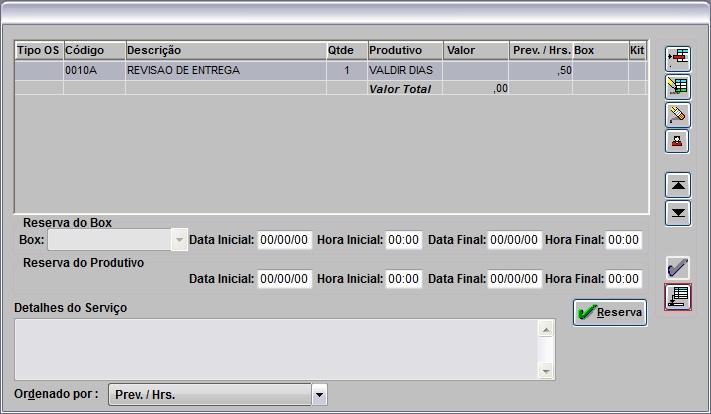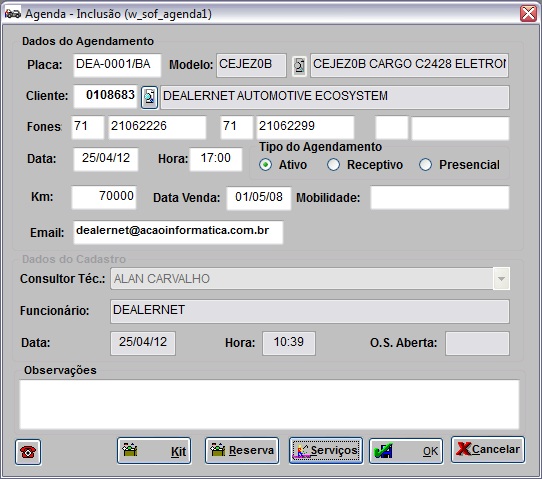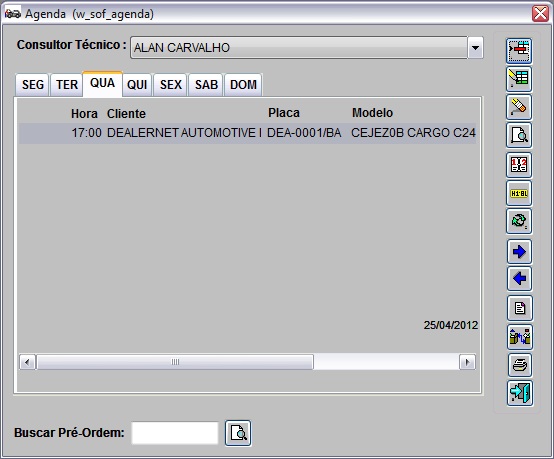De Dealernet Wiki | Portal de SoluÓÐo, Notas TÕcnicas, Vers¾es e Treinamentos da AÓÐo InformÃtica
Tabela de conteû¤do |
IntroduûÏûÈo
O Quadr Oficina ûˋ um recurso padrûÈo da FORD Caminhûçes, tem por objetivo o gerenciamento visual dos serviûÏos programados e realizados ao longo do dia. Por ser localizada na oficina ela ûˋ acessûÙvel a todos os produtivos, chefe da oficina, gerente de serviûÏo e consultores tûˋcnicos.
Este serviûÏo auxilia a concessionûÀria no atendimento pû°s-venda, da seguinte forma:
- melhorando a qualidade no atendimento;
- facilitando a identificaûÏûÈo da situaûÏûÈo do veûÙculo da oficina que ûˋ identificado pelo status;
- identificaûÏûÈo dos serviûÏos que exigem teste: seguranûÏa e conferûˆncia dos itens do veûÙculo a serem testados;
- facilidade na consulta.
ConfiguraûÏûçes
Tela de ApresentaûÏûÈo do Quadrosof
Agendamento Oficina
Como Agendar ServiûÏo
MûDULO OFICINA
No agendamento ûˋ marcada a data e hora em que o cliente levarûÀ o veûÙculo na oficina para realizar o serviûÏo. Maiores informaûÏûçes, ver documentaûÏûÈo: Agendamento.
1. No menu principal, clique ServiûÏos e Agendamento;
2. Na janela Agenda, selecione o Consultor Tûˋcnico que irûÀ atender o cliente na data agendada e clique Incluir;
3. Digite a Placa do veûÙculo e o Modelo (utilize F3 ![]() - para selecionar o modelo do veûÙculo);
- para selecionar o modelo do veûÙculo);
Nota:
- Se a placa nûÈo for cadastrada, o sistema informa atravûˋs de mensagem, mas permite agendar serviûÏo.
4. Digite o cû°digo do Cliente ou selecione atravûˋs F3 ![]() ;
;
5. Confira o Telefone de contato e se necessûÀrio, faûÏa alteraûÏûÈo;
Nota:
- Os DDD's sû° irûÈo aparecer se o cliente jûÀ estiver cadastrado.
6. Informe a Data e Hora do agendamento;
7. Selecione o Tipo do Agendamento: Ativo, Receptivo ou Presencial;
8. Informe a Km do veûÙculo, a Data Venda em que o veûÙculo foi vendido, a Mobilidade do veûÙculo e o Email do cliente;
Nota:
- O campo ObservaûÏûçes serve para incluir informaûÏûçes adicionais do agendamento.
9. Clique no botûÈo ServiûÏos para informar qual serviûÏo serûÀ realizado;
10. Clique Incluir;
11. Selecione o T.M.O correspondente (clique 2 vezes no TMO ou AvanûÏar para visualizar os seus subgrupos). Em seguida clique Marcar e Voltar;
12. Clique no botûÈo Definir Produtivo;
13. Na janela Definir Produtivos no Agendamento selecione a Equipe e o Produtivo. Clique OK;
14. Apû°s selecionar serviûÏo(s), clique Voltar;
15. Na janela Agenda - InclusûÈo, clique OK;
16. Agendamento realizado. Clique Sair.
Executando ServiûÏos
Abrindo Ordem de ServiûÏo
MûDULO OFICINA
Para uma abertura de ordem de serviûÏo ûˋ necessûÀrio que o veûÙculo e o cliente estejam cadastrados no sistema. Ver documentaûÏûçes Cadastro de Clientes e Cadastro de VeûÙculos.
Quadro Oficina
ApresentaûÏûÈo Geral
O Quadro Oficina possibilita a visualizaûÏûÈo das situaûÏûçes (ServiûÏo em Andamento, ServiûÏo Finalizado, ServiûÏo Prû°ximo do Tempo Agendado, Tempo Agendado, Tempo do ServiûÏo Atingiu Tempo Agendado, dentre outros) dos serviûÏos de cada veûÙculo dentro da Oficina.
A situaûÏûÈo de cada status mostrado na janela ûˋ identificada com uma cor especûÙfica:
![]() : ServiûÏo prû°ximo do tempo agendado
: ServiûÏo prû°ximo do tempo agendado
![]() : Tempo do serviûÏo atingiu limite agendado
: Tempo do serviûÏo atingiu limite agendado
O tempo do quadro ûˋ dividido em intervalos de 15 minutos. E o tempo de atualizaûÏûÈo da janela ûˋ de apenas 12 segundos.
Ao lado esquerdo da janela, ûˋ indicado o logotipo da montadora. No lado direito ûˋ indicado o logotipo da empresa.
As linhas horizontais do produtivo, sûÈo identificadas pelas letras:
- P: Previsto
- R: Realizado
Quadro com os serviûÏos em status Atrasado, Finalizado, Executando e com o produtivo em carater Previsto.
Quadro com serviûÏo de Atrasado: